विज्ञापन
 इन सुर्ख दिनों में जब सब कुछ क्लाउड-आधारित होने लगता है, क्या अभी भी एक नीच डेस्कटॉप नोट प्रबंधक के लिए जगह है? मुझे लगता है कि इन वर्षों में हमने बहुत कुछ कवर किया है - WikiPad अपने विचारों, विचारों, नोट्स, ToDo आदि को स्टोर करें विकिपीडिया पर अधिक पढ़ें , Zim अपने विचारों, विचारों, नोट्स, ToDo आदि को स्टोर करें विकिपीडिया पर अधिक पढ़ें , और हाल ही में, ResophNotes रिटायर नोटपैड! ResophNotes पर सभी अपने बिखरे हुए नोटों को व्यवस्थित करें [विंडोज]नोटबंदी वाले ऐप को आजमाना थोड़ा मुश्किल है। आप आस-पास के सबसे सरल लोगों के साथ कर सकते हैं, लेकिन डाउनलोड लिंक के साथ आने वाले अगले पर एक नज़र डालने से बच नहीं सकते। अगर... अधिक पढ़ें . आज, एक पुराने पर एक नज़र लेने का समय है - एक नि: शुल्क, पोर्टेबल उपयोगिता ट्रीपैड लाइट।
इन सुर्ख दिनों में जब सब कुछ क्लाउड-आधारित होने लगता है, क्या अभी भी एक नीच डेस्कटॉप नोट प्रबंधक के लिए जगह है? मुझे लगता है कि इन वर्षों में हमने बहुत कुछ कवर किया है - WikiPad अपने विचारों, विचारों, नोट्स, ToDo आदि को स्टोर करें विकिपीडिया पर अधिक पढ़ें , Zim अपने विचारों, विचारों, नोट्स, ToDo आदि को स्टोर करें विकिपीडिया पर अधिक पढ़ें , और हाल ही में, ResophNotes रिटायर नोटपैड! ResophNotes पर सभी अपने बिखरे हुए नोटों को व्यवस्थित करें [विंडोज]नोटबंदी वाले ऐप को आजमाना थोड़ा मुश्किल है। आप आस-पास के सबसे सरल लोगों के साथ कर सकते हैं, लेकिन डाउनलोड लिंक के साथ आने वाले अगले पर एक नज़र डालने से बच नहीं सकते। अगर... अधिक पढ़ें . आज, एक पुराने पर एक नज़र लेने का समय है - एक नि: शुल्क, पोर्टेबल उपयोगिता ट्रीपैड लाइट।
यह एक क्लासिक है, लेकिन इसे 2009 में अपना सबसे हालिया अपडेट वापस मिला। क्या ऐसा इसलिए है क्योंकि डेवलपर ने रुचि खो दी है, या संस्करण 4.3 पर होने के कारण, यह सिर्फ "किया" माना जाता है? पूर्ण समीक्षा के लिए आगे पढ़ें और अपना स्वयं का मन बनाएं। क्या पोर्टेबल ट्रीपैड लाइट आपके कंप्यूटिंग स्टाइल के लिए अच्छा है?
छोटे, नि: शुल्क और पोर्टेबल - क्या पसंद नहीं है?

यह ट्रीपैड के डाउनलोड पेज का एक स्क्रीनशॉट है, जिसमें दिखाया गया है कि आपको पोर्टेबल संस्करण प्राप्त करने के लिए कहां क्लिक करना चाहिए। यह सिर्फ एक मुट्ठी फाइलों के साथ 1.3MB ज़िप फ़ाइलों के रूप में आता है। केवल दो फाइलें निष्पादन योग्य हैं - install.exe (जो हम स्पष्ट रूप से अभी नहीं चाहते हैं, क्योंकि हम इसे एक पोर्टेबल ऐप के रूप में उपयोग करना चाहते हैं), और Treepad.exe, जो स्वयं कार्यक्रम है। उस फ़ाइल को कहीं भी खोल दें जहाँ आप चाहते हैं कि आपका डेटा लाइव हो (आपका ड्रॉपबॉक्स फ़ोल्डर एक अच्छा स्थान होगा), और इसे शुरू करें।
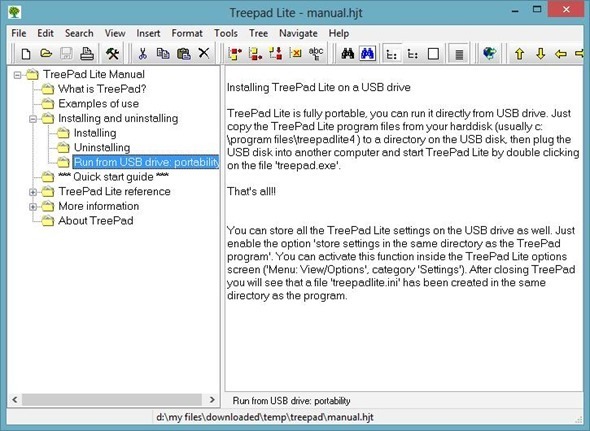
एप्लिकेशन स्वयं बहुत रूढ़िवादी-दिखने वाला है: आपको बाईं ओर एक पेड़ मिलता है, और दाईं ओर नोट्स। पेड़ पर प्रत्येक नोड में इसके साथ जुड़ा एक नोट हो सकता है, और आप नोटों को कई स्तरों तक गहरा कर सकते हैं।
एक गोत्र - पोर्टेबल सेटिंग्स
अगर आपकी पैनी नजर है, तो आपने ऊपर के स्क्रीनशॉट में एक बात पर गौर किया होगा। डिफ़ॉल्ट रूप से, ट्रीपैड लाइट अपनी सेटिंग्स को प्रोग्राम फ़ोल्डर में संग्रहीत नहीं करता है, लेकिन विंडोज एप्लिकेशन डेटा फ़ोल्डर में। इसलिए, ट्रीपैड को वास्तव में पोर्टेबल ऐप के रूप में उपयोग करने के लिए, हमें इस सेटिंग को मोड़ना होगा। यह के तहत है दृश्य> विकल्प> ट्रीपैड> सेटिंग्स:

डिफ़ॉल्ट सेटिंग बदलें (ऊपर दिखाया गया है) "ट्रीपैड कार्यक्रम के समान निर्देशिका में“. अब बाकी सेटिंग्स पर जाने और चीजों को अपनी पसंद के हिसाब से ट्विक करने का अच्छा समय होगा। विशेष रूप से, आप के माध्यम से क्लिक करना चाहते हो सकता है लेख> फ़ॉन्ट और भयानक डिफ़ॉल्ट, एमएस सैंस सेरिफ़ को कुछ हद तक मित्रवत (कहने के लिए, कैलिब्री) बदल दें।
एक बार जब आप सेटिंग्स सही हो गया

वास्तविक उपयोग में, ट्रीपैड लाइट उतना ही सरल और नो-फ्रिल है जितना कि हो सकता है। आप इस तरह से वाक्य रचना का उपयोग कर अन्य पेड़ नोड्स से लिंक कर सकते हैं: [नोड: // ट्रीपैड लाइट मैनुअल / क्विक स्टार्ट गाइड] - कोष्ठक पारंपरिक विकी लिंक सिंटैक्स से मिलते जुलते हैं, लेकिन यह बिल्कुल वैसा ही नहीं है। आप फ़ाइल, वेबसाइट, ईमेल पते और एफ़टीपी स्थानों पर भी नोट्स लिंक कर सकते हैं।
यदि आप पेड़ को विचलित करते हुए पाते हैं और केवल वर्तमान लेख पर ध्यान केंद्रित करना चाहते हैं, तो पेड़ को दूर जाने के लिए F12 को हिट करें और अपने आप को नोटपैड जैसे माहौल में पाएं। ट्री / आर्टिकल स्प्लिट व्यू को वापस लाने के लिए, F10 को हिट करें। F11, यदि आप जिज्ञासु हैं, तो लेख फलक को ढह जाता है और आपको "केवल पेड़" मोड में लाता है, जो एक जटिल पेड़ को नेविगेट करने के लिए उपयोगी हो सकता है।
कटिंग एज नहीं, बल्कि यह काम पूरा हो गया
यदि मैं ट्रीपैड लाइट के बारे में उत्साहित नहीं हूँ, तो मुझे लगता है कि मैं नहीं हूँ। फिर भी, कभी-कभी स्थिर वर्कहॉर्स को नोटिस करना अच्छा होता है, भले ही वे वर्षों से मजबूत हो रहे हों, भले ही वे आकर्षक और आपके चेहरे पर न हों। यदि आपको एक पेड़ में सादे नोटों को व्यवस्थित रखने के लिए वास्तव में सरल तरीके की आवश्यकता है, तो ट्रीपैड लाइट एक पोर्टेबल विकल्प है जो काम कर सकता है।

